3 Bộ chuyển đổi Mono sang Stereo tốt nhất: Cách nhanh chóng với các bước
Bạn có thể đã nhận thấy các tùy chọn mono và stereo nếu đã từng thử nghiệm với các cài đặt âm thanh. Mặc dù cả hai đều phổ biến trong âm nhạc, podcast và nhạc phim video, nhưng chúng mang lại trải nghiệm nghe rất khác nhau. Hãy sử dụng bộ chuyển đổi đơn âm sang âm thanh nổi để thay đổi cài đặt và có chất lượng âm thanh tốt hơn. Bài viết này sẽ giải thích sự khác biệt giữa mono và stereo trước, sau đó giới thiệu 3 bộ chuyển đổi mono sang stereo tốt nhất với các bước đơn giản, dành cho cả chuyên gia và người mới bắt đầu.
Danh sách Hướng dẫn
Sự khác biệt giữa Mono và Stereo là gì? Cách hiệu quả nhất để chuyển đổi Mono sang Stereo Cách chuyển đổi Mono sang Stereo bằng Audacity Một công cụ trực tuyến để chuyển đổi âm thanh đơn sắc sang âm thanh nổiSự khác biệt giữa Mono và Stereo là gì?
Mono (viết tắt của monophonic - đơn âm) và stereo (viết tắt của stereophonic - âm thanh nổi) mô tả cách phân phối tín hiệu âm thanh. Âm thanh mono sử dụng một kênh duy nhất, phù hợp với các bản ghi âm đơn giản, thiếu chiều sâu và hiệu ứng không gian.
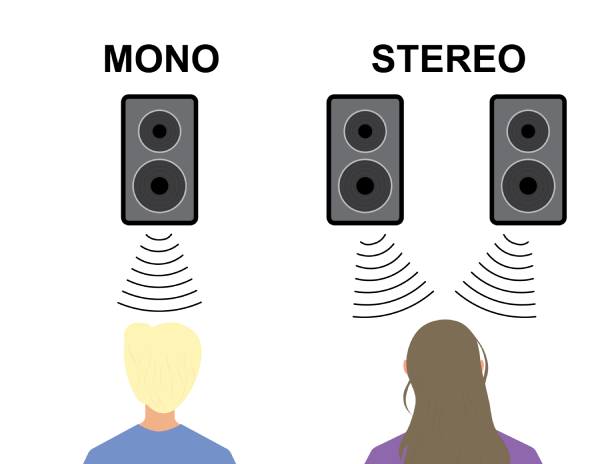
Ngược lại, âm thanh nổi sử dụng hai kênh. Ví dụ, trong bản ghi âm nổi, bạn có thể nghe thấy tiếng guitar ở bên trái và tiếng trống ở bên phải.
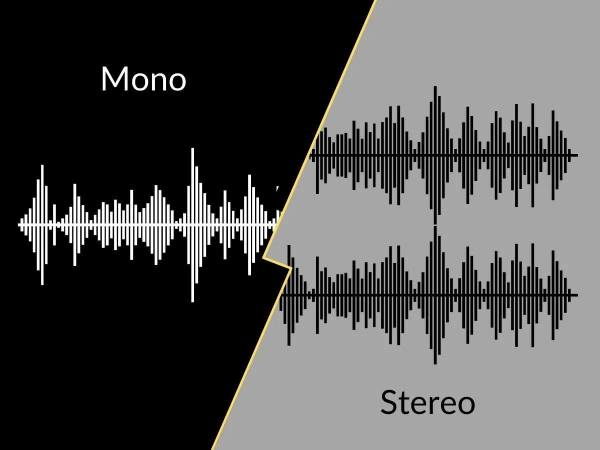
Sự khác biệt chính nằm ở trải nghiệm nghe: âm thanh mono rõ ràng và trực quan, trong khi âm thanh stereo đầy đặn và tự nhiên hơn. Đó là lý do tại sao bộ chuyển đổi âm thanh mono sang stereo rất hữu ích cho việc sản xuất âm nhạc, chỉnh sửa video hoặc nâng cao chất lượng âm thanh từ các bản ghi âm cũ.
Cách hiệu quả nhất để chuyển đổi Mono sang Stereo
Khi nói đến việc chuyển đổi đơn âm sang âm thanh nổi một cách nhanh chóng và hiệu quả, AnyRec Video Converter là một trong những công cụ hiệu quả nhất bạn có thể sử dụng. Không giống như phần mềm chỉnh sửa phức tạp, bộ chuyển đổi đơn âm sang âm thanh nổi này được thiết kế cho người mới bắt đầu nhưng vẫn cung cấp các tính năng mạnh mẽ cho người dùng nâng cao. Nó hỗ trợ nhiều định dạng âm thanh, từ MP3 sang AIFFvà hơn thế nữa, loại bỏ các lo ngại về khả năng tương thích. Cho dù bạn đang chuẩn bị các bản âm thanh cho mạng xã hội, podcast hay bản ghi âm cá nhân, AnyRec Video Converter đảm bảo chuyển đổi âm thanh đơn sắc sang âm thanh nổi mượt mà, nhanh chóng và chất lượng chuyên nghiệp.

Chuyển đổi âm thanh đơn sắc sang âm thanh nổi trực tiếp trên bản nhạc của bạn một cách dễ dàng.
Nội dung âm thanh gốc sẽ không bị ảnh hưởng trong quá trình này.
Xuất tệp âm thanh ở nhiều định dạng như MP3, WAV, AAC, v.v.
Điều chỉnh các chi tiết trên tệp âm thanh của bạn như âm lượng và độ trễ.
An toàn tải
An toàn tải
Bước 1.Khởi chạy AnyRec Video Converter và nhấp vào nút "Thêm tệp" để nhập tệp âm thanh. Bạn cũng có thể kéo và thả tệp âm thanh.
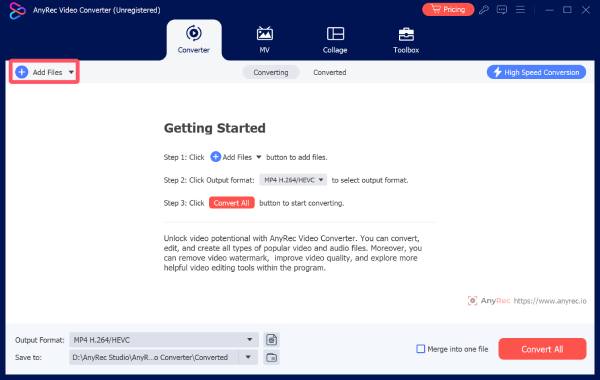
Bước 2.Nhấp vào nút "Cài đặt". Trong tab "Kênh", nhấp vào nút "2" để chuyển đổi bản ghi âm đơn âm sang âm thanh nổi.
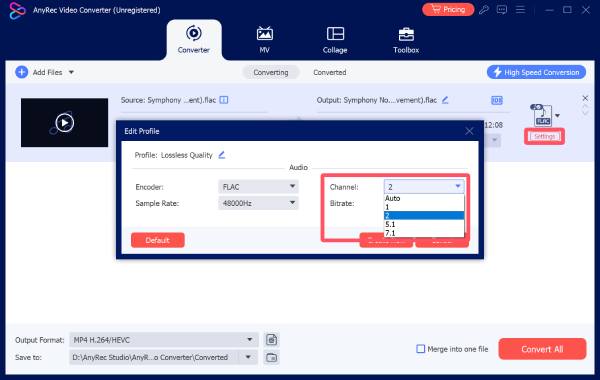
Bước 3.Cuối cùng, nhấp vào nút “Chuyển đổi tất cả” để xuất tệp âm thanh nổi trên thiết bị của bạn.
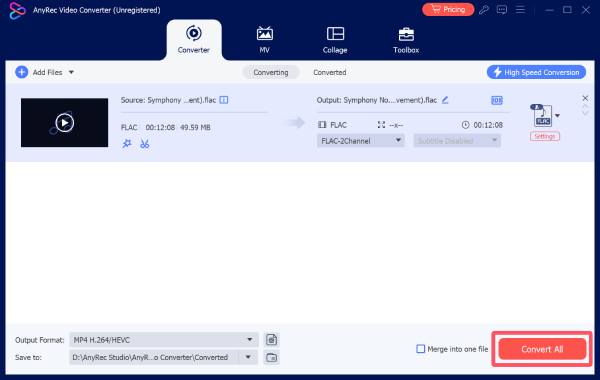
Cách chuyển đổi Mono sang Stereo bằng Audacity
Nếu bạn thích một công cụ chuyển đổi âm thanh đơn âm sang âm thanh nổi miễn phí và mã nguồn mở, Audacity là một trong những công cụ phổ biến nhất cho các dự án âm thanh, chẳng hạn như bắt đầu một podcast miễn phí. Nó không chỉ cho phép bạn chỉnh sửa track mà còn chuyển đổi âm thanh mono thành âm thanh stereo với khả năng điều khiển chính xác. Mặc dù đòi hỏi nhiều thao tác thủ công hơn, Audacity mang đến cho bạn sự linh hoạt để điều chỉnh kênh, áp dụng hiệu ứng và tinh chỉnh âm thanh để đạt được kết quả chuyên nghiệp.
Bước 1.Khởi chạy Audacity trên Windows/Mac và nhấp vào nút “Tệp” để nhập tệp âm thanh có chế độ đơn âm.
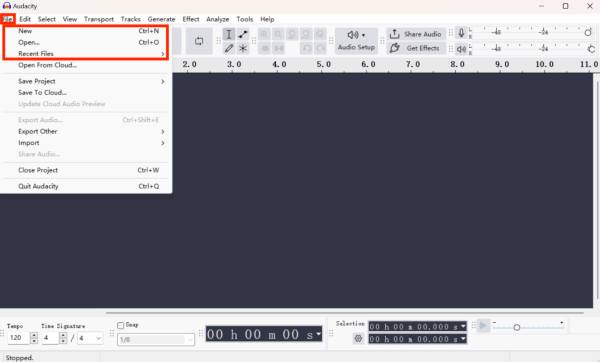
Bước 2.Nhấp vào âm thanh để chọn bản nhạc, sau đó nhấp vào nút “Sao chép” bên dưới tab “Chỉnh sửa” để tạo bản nhạc phản chiếu.
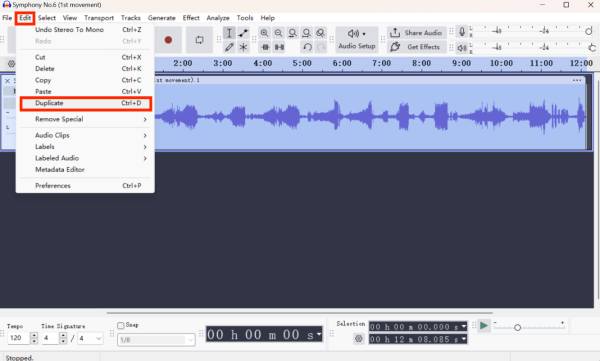
Bước 3.Trong tab “Tùy chọn”, bạn có thể nhấp vào nút “Tạo bản nhạc âm thanh nổi” để chuyển đổi âm thanh đơn âm sang âm thanh nổi trong Audacity.
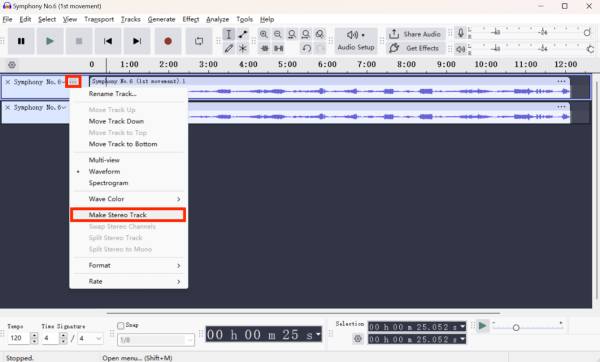
Một công cụ trực tuyến để chuyển đổi âm thanh đơn sắc sang âm thanh nổi
Đối với những người không muốn cài đặt phần mềm bổ sung, hãy sử dụng bộ chuyển đổi âm thanh đơn âm sang âm thanh nổi trực tuyến tăng cường âm thanh là một lựa chọn tốt. Một lựa chọn đáng tin cậy khác là RouteNote Convert, một dịch vụ web miễn phí. Dịch vụ này cho phép bạn xử lý nhanh chóng các tệp âm thanh dưới 200 MB từ trình duyệt, cung cấp một cách đơn giản để chuyển đổi đơn âm sang âm thanh nổi chỉ với vài cú nhấp chuột.
Bước 1.Truy cập trang web chính thức của RouteNote Convert và nhấp vào nút “Chọn tệp” để nhập tệp âm thanh.
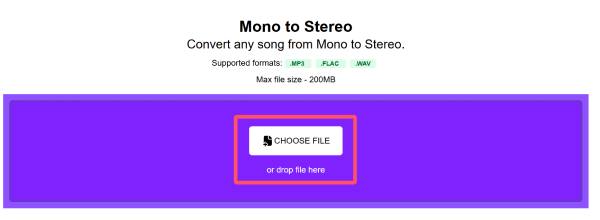
Bước 2.Quá trình tải lên có thể mất một chút thời gian. Sau đó, hãy nhấp vào nút "Chuyển đổi" để bắt đầu quá trình trong vài phút.
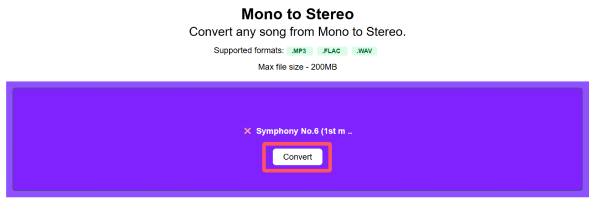
Bước 3.Quá trình chuyển đổi đơn âm sang âm thanh nổi sẽ tự động bắt đầu. Sau khi hoàn tất, hãy nhấp vào nút "Tải xuống" để lưu tệp.
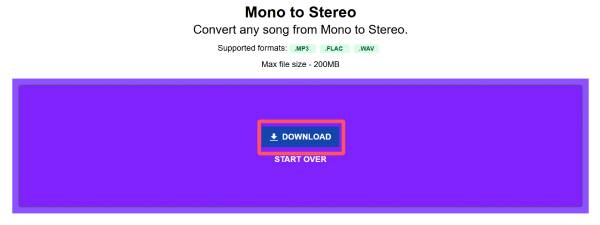
Phần kết luận
Hiểu được sự khác biệt giữa mono và stereo là bước đầu tiên để nâng cao chất lượng âm thanh cho các dự án âm thanh của bạn. Với bộ chuyển đổi mono sang stereo phù hợp, quá trình này có thể diễn ra nhanh chóng và dễ dàng. Bạn có thể tin tưởng vào AnyRec Video Converter để có kết quả hiệu quả, bất kể trình độ kinh nghiệm của bạn. Thật dễ dàng để cải thiện chất lượng âm thanh bằng cách chuyển đổi đơn âm sang âm thanh nổi và tạo ra trải nghiệm nghe nhập vai vào năm 2025.
An toàn tải
An toàn tải



